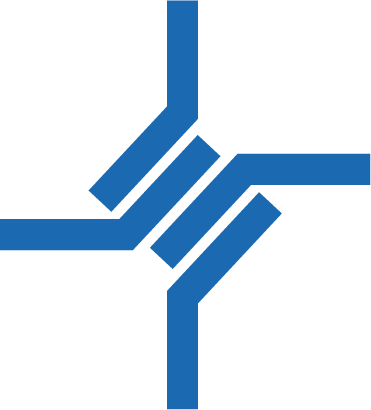Anmeldung
Rufen sie das Webinterface gemäß Zugriff auf das Webinterface über die LAN-Schnittstelle oder Zugriff auf das Webinterface über das Mobilfunknetz auf.
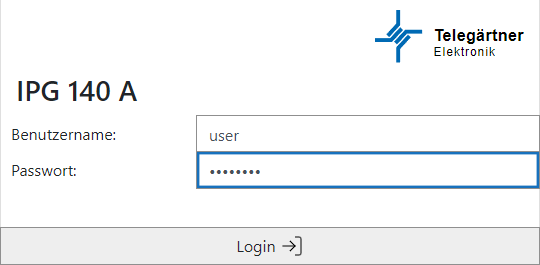
Für die Anmeldung ist der Benutzername user und das Passwort 00000000 zu verwenden.
Übersicht Webinterface
Nach der Anmeldung mit gültigem Benutzernamen und Passwort steht das Webinterface zur Verfügung.
Die Menüstruktur sowie die Menübezeichnungen entsprechen der Konfiguration über PRG 100, sodass eine einheitliche Bedienung gewährleistet ist.
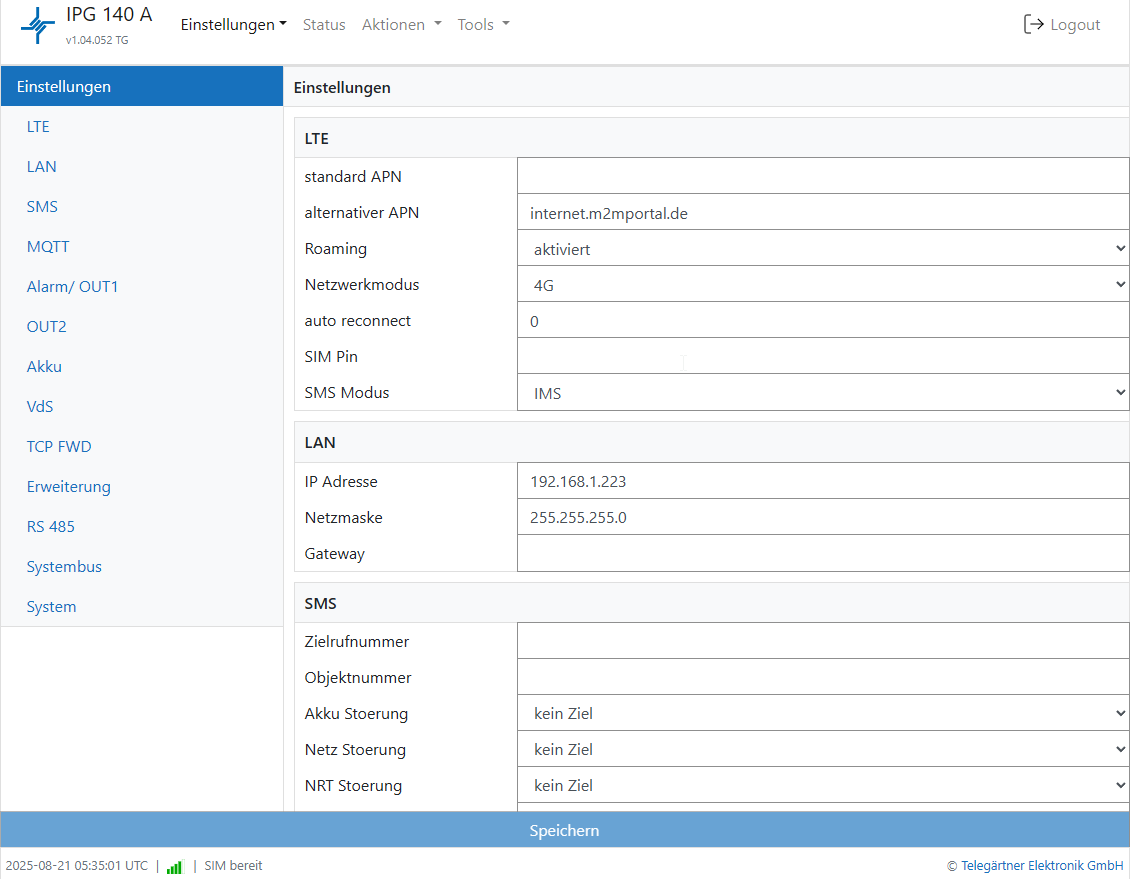
Das Webinterface ist einheitlich aufgebaut und gliedert sich in folgende Bereiche:
-
Navigationsbereich (links):
-
Enthält die Hauptmenüpunkte wie Einstellungen, Status, Aktionen und Tools.
-
Unter Einstellungen befinden sich die Konfigurationsbereiche:
-
LTE
-
LAN
-
SMS
-
MQTT
-
Alarm/OUT1
-
OUT2
-
Akku
-
VdS
-
TCP FWD
-
Erweiterung
-
RS 485
-
Systembus
-
System
-
-
-
Inhaltsbereich (rechts):
-
Zeigt die Parameter und Einstellmöglichkeiten des aktuell ausgewählten Menüpunkts.
-
Gliederung erfolgt meist in Abschnitte (z. B. LTE, LAN, SMS).
-
Änderungen werden über die Schaltfläche „Speichern“ übernommen.
-
-
Kopfzeile (oben):
-
Anzeige der Geräteserie und Firmware-Version.
-
Menüpunkte Einstellungen, Status, Aktionen und Tools.
-
Möglichkeit zur Abmeldung (Logout).
-
-
Fußzeile (unten):
-
Anzeige von Systeminformationen, z. B. aktuelle Uhrzeit (UTC), Verbindungsstatus der SIM-Karte sowie Signalstärke.
-
Hinweise zur Bedienung
-
Änderungen werden erst nach Klick auf „Speichern“ übernommen.
-
Nicht gespeicherte Änderungen gehen beim Wechsel des Menüs verloren.
-
Dropdown-Menüs und Eingabefelder sind je nach Parameter verfügbar.
Menü “Einstellungen”
Im Menü “Einstellungen” stehen folgende Funktionen zur Verfügung:
-
Bearbeiten
-
Öffnet die Konfigurationsansicht.
-
Hier können sämtliche Parameter des Gerätes angepasst werden (z. B. LTE, LAN, SMS, MQTT).
-
-
Sichern
-
Ermöglicht das Exportieren der aktuellen Konfiguration in eine TCFG- Datei.
-
-
Wiederherstellen
-
Importiert eine zuvor gesicherte Konfigurationsdatei.
-
Menü “Status”
-
Öffnet die Statusansicht des Gerätes.
-
Die Darstellung entspricht der Statusanzeige, wie sie bereits aus der Menüstruktur des PRG 100 bekannt ist.
-
Angezeigt werden Systeminformationen, Verbindungsparameter sowie der aktuelle Betriebszustand.
Menü “Aktionen”
Im Menü Aktionen stehen folgende Funktionen zur Verfügung:
-
FW Update
-
Über die Funktion FW Update im Menü Aktionen kann die Gerätesoftware aktualisiert werden.
-
Übersicht / Ablauf
-
Seriennummer und Hardware-Revision werden automatisch angezeigt und dienen zur Auswahl der passenden Firmware.
-
Unter Installierte Firmware ist die aktuell verwendete Version sichtbar.
-
Mit Überprüfen wird abgefragt, ob eine neuere Firmware verfügbar ist.
-
Das Ergebnis erscheint im Feld Neueste Firmware.
-
Über das Feld Zweig kann ggf. zwischen stable und anderen verfügbaren Release-Zweigen gewählt werden.
-
-
Mit Update wird die neue Firmware heruntergeladen und installiert.
-
Nach erfolgreichem Update startet das Gerät automatisch neu.
-
-
-
Achtung:
-
Während des Updates ist das Gerät nicht erreichbar.
-
Die bestehende Konfiguration bleibt erhalten.
-
Ein Abbruch während des Updates kann zu Funktionsstörungen führen – der Vorgang sollte daher nicht unterbrochen werden.
-
Es wird empfohlen, das Update nur bei stabiler Mobilfunkverbindung durchzuführen.
-
Werkseinstellung
-
Setzt das Gerät auf die werkseitigen Standardeinstellungen zurück.
-
Alle benutzerspezifischen Konfigurationen gehen dabei verloren.
-
Sollte nur durchgeführt werden, wenn eine Neueinrichtung erforderlich ist.
-
-
Neustart
-
Führt einen kontrollierten Neustart des Gerätes durch.
-
Die aktuelle Konfiguration bleibt dabei erhalten.
-
Menü “Tools”
Im Menü Tools stehen Funktionen zur Verfügung:
-
Ping
-
Mit dieser Funktion kann die Erreichbarkeit einer Zieladresse geprüft werden.
-
Einstellungen
-
Zieladresse: IP-Adresse die angepingt werden soll (Wird unter System=>PING Ziel eingestellt)
-
Anzahl Anfragen: Gibt an, wie viele Ping-Pakete gesendet werden (Standard: 4).
-
Anzahl Nutzdaten: Größe der zu sendenden Daten pro Paket (z. B. 32 Bytes).
-
Timeout: Maximale Antwortzeit in Millisekunden, bevor ein Paket als verloren gilt (Standard: 2000 ms).
-
Intervall: Zeit in Millisekunden zwischen den einzelnen Anfragen (Standard: 1000 ms).
-
-
Bedienung
-
Gewünschte Parameter eingeben
-
Mit Start den Pingtest auslösen.
-
Die Ergebnisse werden im Bereich Pingtest Ergebnis angezeigt (Antwortzeit, Paketverluste etc.).
-
-
-
-
Ansagetext
-
Konfiguration der Ansagetexte, welche bei VdS Verbindungen genutzt werden
-